WinXP系统下如何更换硬盘背景图片详细步骤
在默认情况下,WinXP系统硬盘背景是白色的图片,不少人都觉得白色背景非常单调且影响美观。那么,我们该如何做才能给硬盘换上漂亮的背景图?接下来,小编就向大家分享WinXP系统下如何更换硬盘背景图片的详细步骤。
系统推荐:萝卜家园xp系统
操作步骤:
1、打开需要替换背景图片的磁盘,进入根目录,新建一个文件夹小编命名为photo;
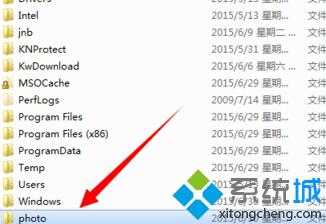
2、然后找到需要替换为背景图片的图片存放到此文件夹下;

3、此时新建一个文本文档,点击打开,在文档中填写代码,具体看图片;
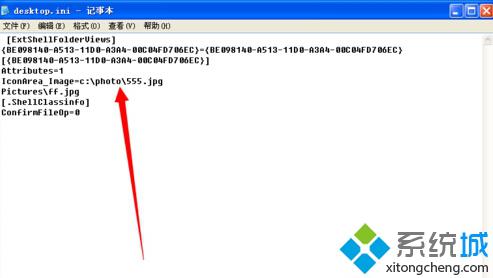
4、注意图片代码中下面一行代码;
IconArea_Image=c:\photo\555.jpg
c:\photo\555.jpg代表图片存放的路径
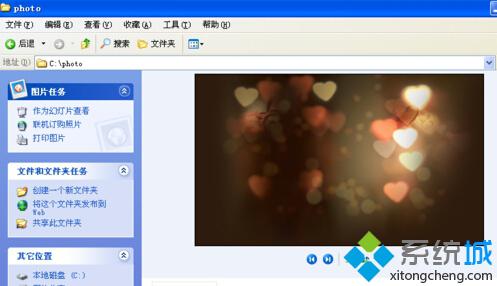
5、设置完成,点击左上方【文件】选项,然后点击【另存为】;
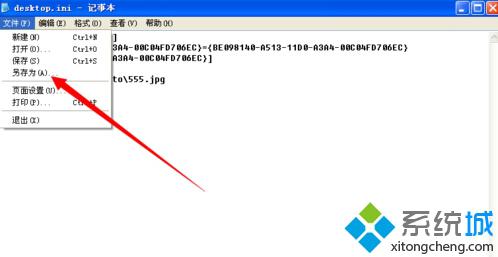
6、将该文件保存到要替换背景磁盘根目录下,比如小编就存放在C盘,文件命名为ini文件格式;
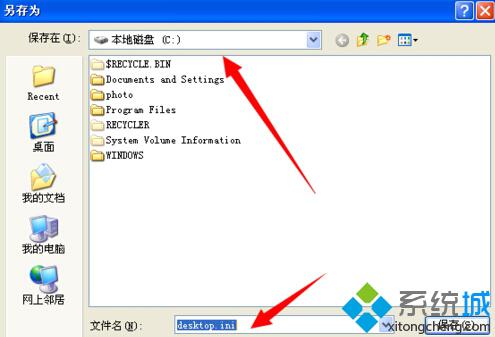
7、设置完成,刷新目录,即可看到硬盘背景图片已经修改成功。

以上就是WinXP设置硬盘背景图片的方法,如果你也看腻了硬盘白色背景,就赶紧按照小编的操作步骤更换个更加炫酷的硬盘背景图片吧。
我告诉你msdn版权声明:以上内容作者已申请原创保护,未经允许不得转载,侵权必究!授权事宜、对本内容有异议或投诉,敬请联系网站管理员,我们将尽快回复您,谢谢合作!










